반응형
구글 캘린더 시작요일 변경 방법
구글 캘린더를 사용하다 보면 시작 요일을 변경하고 싶은 경우가 있습니다. 기본적으로 지역 설정에 따라 자동 지정되지만, 개인의 일정 관리 스타일에 맞게 월요일, 일요일 등으로 변경할 수 있습니다. 이번 글에서는 구글 캘린더 시작요일 변경 방법을 쉽고 빠르게 알려드리겠습니다. 🔍
✅ 구글 캘린더 시작요일 변경 방법 (PC 버전)
- 구글 캘린더 접속
- 구글 캘린더 바로가기 ▶ 클릭 후 로그인
- 설정 페이지 이동
- 우측 상단의 ⚙️ 설정(톱니바퀴 아이콘) 클릭
- 드롭다운 메뉴에서 설정 선택
- 일반 설정 변경
- 좌측 메뉴에서 일반 > 보기 옵션 선택
- "주 시작 요일" 항목에서 원하는 요일 선택 (예: 월요일, 일요일, 토요일)
- 설정 저장 및 확인
- 자동 저장되므로 별도의 저장 버튼 없이 변경사항 적용됨
- 캘린더로 돌아가서 변경된 시작 요일 확인 🎉

📱 모바일 앱(안드로이드/iOS)에서 변경하는 방법
🔹 안드로이드 & iOS 공통 방법
- 구글 캘린더 앱 실행
- 좌측 상단의 메뉴(☰) 버튼 클릭 후 설정 선택
- 일반 > 주 시작 요일 항목 찾기
- 원하는 요일(월요일, 일요일, 토요일 등) 선택
- 앱을 닫고 다시 실행하면 변경된 요일 반영됨 ✅
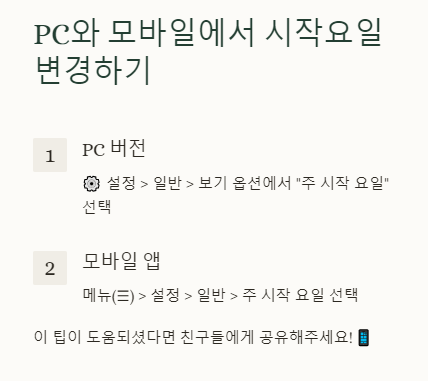
🔥 자주 묻는 질문 (FAQ)
1. 구글 캘린더에서 주말을 강조 표시할 수 있나요?
👉 네! 설정 > 보기 옵션에서 "주말 강조" 옵션을 활성화하면 주말이 다른 색으로 표시됩니다.
2. 변경 후에도 적용되지 않는다면?
👉 브라우저 캐시를 삭제하거나 앱을 재시작해보세요. 그래도 적용되지 않으면 로그아웃 후 다시 로그인하세요.
3. 시작 요일 변경이 전체 캘린더에 적용되나요?
👉 네! 변경하면 모든 일정 화면에서 동일하게 적용됩니다.
구글 캘린더의 시작 요일을 변경하면 일정 관리가 훨씬 편리해집니다. 🎯
오늘 알려드린 방법을 활용해서 자신만의 일정 관리 시스템을 구축해 보세요!
📌 도움이 되셨다면 공유해 주세요! 😊